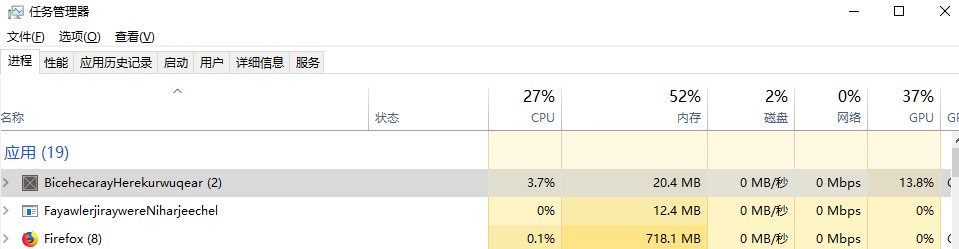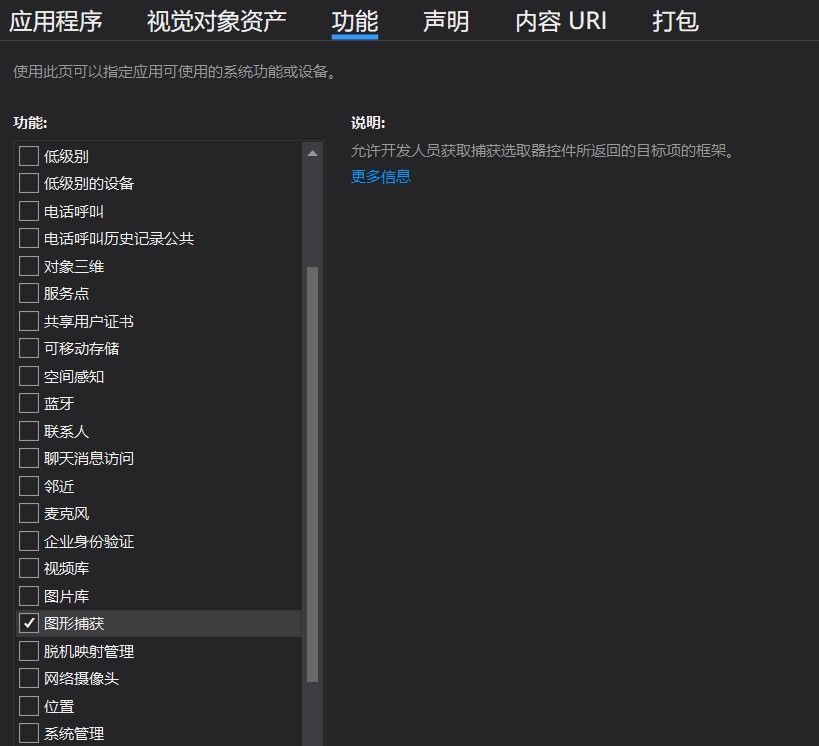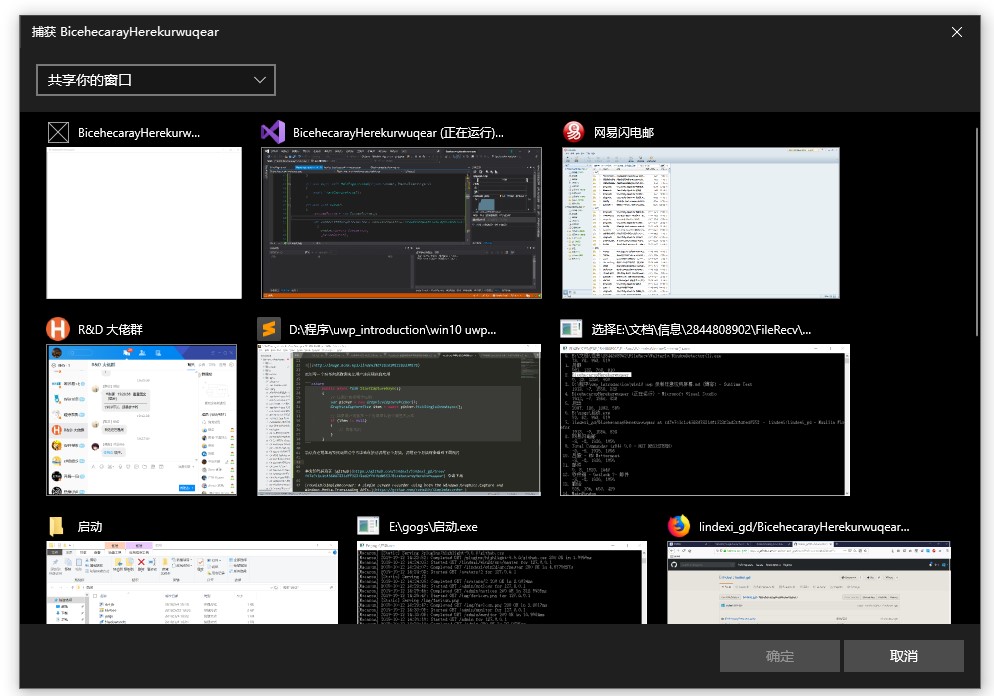在 1803 可以使用 Windows.Graphics.Capture 捕获屏幕,可以用来录制应用的窗口
通过 CompositionAPI 和 win2d 可以作为 D3D 绘制,通过 Direct3D11CaptureFramePool 可以拿到其他应用的界面渲染图,这样就可以完成拿到其他窗口绘制在这个窗口内
用这个方法录屏的性能超级高,一个空的应用只做录屏占用内存只有 30M 左右,占用 CPU 几乎可以忽略,同时也不占用GPU资源,这是在底层做的优化。我猜是从显卡拿到渲染的图片的句柄,然后在win2d渲染只是复制句柄通过 DWM 渲染图层。这个方式的渲染速度基本就是跑满,同时占用资源如下图
下面请让我告诉大家如何使用
通过 GraphicsCapturePicker 可以让用户选取录制哪个应用,在开始之前需要申请权限。双击 Package.appxmanifest 文件,勾选图形捕获,请看下图
此时写一个简单的函数用来让用户选择捕获的应用
public async Task StartCaptureAsync()
{
// 让用户选择哪个应用
var picker = new GraphicsCapturePicker();
GraphicsCaptureItem item = await picker.PickSingleItemAsync();
// 如果用户有选择一个应用那么这个属性不为空
if (item != null)
{
// 忽略代码
}
}
尝试在应用加载完成调用这个方法或在按钮调用这个方法,调用这个方法将会看到下面图片
当然在你的设备上应该看到的不是这个界面,因为你打开的应用应该和我不一样
现在需要初始化 CompositionAPI 和 win2d 的资源
请写一个方法 Setup 将会在这个方法里面写初始化
private void Setup()
{
// 忽略代码
}
先定义两个字段,包括 CanvasDevice 和对应的图层,将会在创建资源的时候用到设备,在刷新界面的使用用到图层
private CanvasDevice _canvasDevice;
private CompositionDrawingSurface _surface;
先从当前的窗口创建混合设备
_canvasDevice = new CanvasDevice();
var compositionGraphicsDevice = CanvasComposition.CreateCompositionGraphicsDevice(
Window.Current.Compositor,
_canvasDevice);
var compositor = Window.Current.Compositor;
创建图层,注意现在的图层能使用的参数如下
_surface = compositionGraphicsDevice.CreateDrawingSurface(
new Size(1000, 600),
DirectXPixelFormat.B8G8R8A8UIntNormalized,
DirectXAlphaMode.Premultiplied);
这里的 Size 可以任意修改,但是像素格式就不能修改
通过 CompositionAPI 创建精灵元素,将图层在精灵元素上显示,然后插入到当前控件作为最后一个图层也就是放在最上层元素
var visual = compositor.CreateSpriteVisual();
visual.RelativeSizeAdjustment = Vector2.One;
var brush = compositor.CreateSurfaceBrush(_surface);
brush.Stretch = CompositionStretch.Uniform;
visual.Brush = brush;
ElementCompositionPreview.SetElementChildVisual(this, visual);
现在就初始化完成了
在刚才写的方法可以获取到 GraphicsCaptureItem 对象,接下面创建方法从拿到的 GraphicsCaptureItem 获取界面
在 Direct3D11CaptureFramePool.Create 静态方法可以创建 Direct3D11CaptureFramePool 属性,这个属性就是捕获窗口或屏幕的核心
在 Direct3D11CaptureFramePool 有一个事件是 FrameArrived 这个事件将会在捕获的界面刷新的时候触发,可以在这个事件触发的时候从参数拿到当前的界面图片,绘制在win2d图层
还有一个方法是 CreateCaptureSession 可以用来返回捕获会话,请看下面代码
// 下面参数暂时不能修改
Direct3D11CaptureFramePool framePool = Direct3D11CaptureFramePool.Create(
_canvasDevice, // D3D device
DirectXPixelFormat.B8G8R8A8UIntNormalized, // Pixel format
// 要在其中存储捕获的框架的缓冲区数量
1,
// 每个缓冲区大小
item.Size); // Size of the buffers
// 界面刷新的时候将会触发这个事件
framePool.FrameArrived += (s, a) =>
{
// 忽略代码
};
var captureSession = framePool.CreateCaptureSession(item);
captureSession.StartCapture();
在 captureSession.StartCapture 方法将会开始捕获传入的 item 界面,这里的 item 是 GraphicsCaptureItem 类,可以传入某个应用的窗口,也可以传入整个屏幕,也就是在上面代码让用户选的内容
在 framePool.FrameArrived 事件将会传入刷新的图片,此时的图片是 Direct3D11CaptureFrame 还不能在 win2d 渲染,需要使用 CanvasBitmap.CreateFromDirect3D11Surface 转换
framePool.FrameArrived += (s, a) =>
{
using (var frame = framePool.TryGetNextFrame())
{
try
{
// 将获取到的 Direct3D11CaptureFrame 转 win2d 的
CanvasBitmap canvasBitmap = CanvasBitmap.CreateFromDirect3D11Surface(
_canvasDevice,
frame.Surface);
// 忽略代码
}
catch
{
}
}
}
因为可能此时的窗口的大小修改了,所以需要执行修改当前的图层的大小
CanvasComposition.Resize(_surface, canvasBitmap.Size);
在获取到 CanvasBitmap 就可以使用 win2d 绘制到图层上,这样就完成了绘制其他窗口
using (var session = CanvasComposition.CreateDrawingSession(_surface))
{
session.Clear(Colors.Transparent);
session.DrawImage(canvasBitmap);
}
本文的代码放在 github 欢迎下载
相对于官方的源代码,我删了很多不是核心的细节代码,所以上面的代码只能在测试使用
如果你发现录到一半界面冻结了,也就是不刷新了,那么可能是你的 GraphicsCaptureSession 或 Direct3D11CaptureFramePool 类被回收了,在界面冻结的时候看调试工具是否有显示GC如果有,那么就是对象被回收了,解决方法是定义一些字段,将这些变量放在字段
如何调试内存请看 dotnet 代码调试方法
另外还有 robmikh 大神写的例子,请看 robmikh/SimpleRecorder: A simple screen recorder using both the Windows.Graphics.Capture and Windows.Media.Transcoding APIs.
在看到这个技术,我就想到了也许UWP是能做到很好的多进程渲染的,也就是用这个技术获取其他窗口的渲染界面,其他窗口可以在其他渲染架构的进程运行,然后转发用户输入消息,这样就能做到解决空域的多进程渲染
本文会经常更新,请阅读原文: https://dotnet-campus.github.io//post/win10-uwp-%E5%BD%95%E5%88%B6%E4%BB%BB%E6%84%8F%E5%BA%94%E7%94%A8%E5%B1%8F%E5%B9%95.html ,以避免陈旧错误知识的误导,同时有更好的阅读体验。
 本作品采用
知识共享署名-非商业性使用-相同方式共享 4.0 国际许可协议
进行许可。欢迎转载、使用、重新发布,但务必保留文章署名
lindexi
(包含链接:
https://dotnet-campus.github.io/
),不得用于商业目的,基于本文修改后的作品务必以相同的许可发布。如有任何疑问,请
与我联系
。
本作品采用
知识共享署名-非商业性使用-相同方式共享 4.0 国际许可协议
进行许可。欢迎转载、使用、重新发布,但务必保留文章署名
lindexi
(包含链接:
https://dotnet-campus.github.io/
),不得用于商业目的,基于本文修改后的作品务必以相同的许可发布。如有任何疑问,请
与我联系
。